אם אתה מחכה בדאגה למערכת Windows 10(תאריך השחרור נקבע ל -29 ביולי 2015), סביר להניח שתנסה להתעדכן בחדשות האחרונות אודות מערכת ההפעלה החדשה. כיום, האינטרנט שוקע בחדשות על אפליקציה חדשה בשם שדרוג ל- Windows 10 שנראתה 'באורח פלא' כדי לעזור להם לשמור עותק של מערכת ההפעלה החדשה כאשר היא תהיה זמינה. עם זאת, ייתכן שחלקכם לא רואים את האפליקציה החדשה הזו. אם זה המקרה, הנה כמה דברים שתוכלו לנסות.
פוסט זה עודכן בפתרון חדש המאפשר לך לעקוף את מערכת האפליקציות Get Windows 10 ואת ההזמנה לחלוטין.
רשימה בסיסית
- אתה חייב להריץ עותק מקורי של Windows (7 או 8.1)
- משתמשי Windows 7 Enterprise, Windows 8 / 8.1 Enterprise או Windows RT / RT 8.1 לא יקבלו הזדמנות להזמין עותק של Windows 10
- עליך להתקין לפחות את Windows 7 SP1 או Windows 8.1
בדוק עדכונים
אם הגדרת ל- Windows שלא תבדוק אם יש עדכונים,אפילו חשובים, ייתכן שזו אחת הסיבות לכך שאינך רואה את אפליקציית השדרוג ל- Windows 10. הוא הופיע במערכות המשתמשים כחלק מעדכון, עדכון KB3035583. אם כיבית עדכונים או מונעת מ- Windows להתקין אותם אוטומטית, האפליקציה לא תופיע. עבור אל לוח הבקרה> מערכת ואבטחה> Windows Update ובדוק אם עדכונים מופעלים או לא. אם כבר מופעל, לחץ על 'הצג היסטוריית עדכונים' ובדוק אם KB3035583 רשום או לא. אם לא, הכריח את Windows לבדוק אם יש עדכונים שוב ולאפשר לה להתקין כל אחד חדש שזמין.
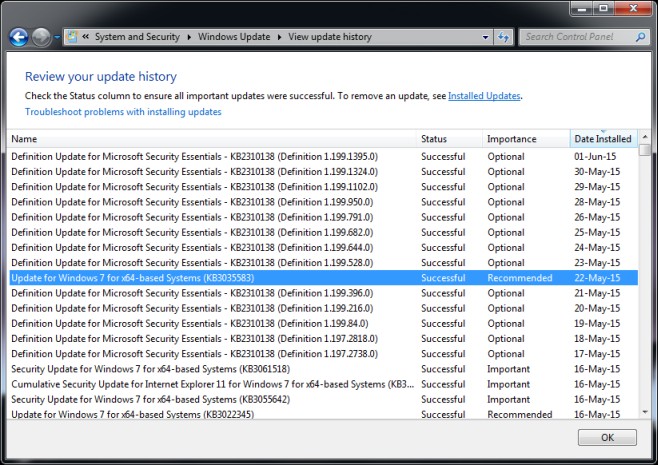
בהמתנה להפעלה מחדש של המערכת
אם העדכון מופיע כנדרש כמו בצילום מסך למעלה, אך עדיין אינך יכול לראות את סמל היישום במגש המערכת, נסה להפעיל מחדש את המערכת. עדכונים מסוימים מצריכים הפעלה מחדש של המערכת ואם אתה מפסיק אותה זמן רב מדי, יכול להיות שזו הסיבה שהאפליקציה לא מופיעה.
בדוק אם GWX.exe פועל
פתח את מנהל המשימות ובכרטיסייה תהליכים, חפש תהליך בשם GWX.exe שאמור לפעול. אם לא, עבור אל C: WindowsSystem32GWX והפעל את קובץ GWX.exe.
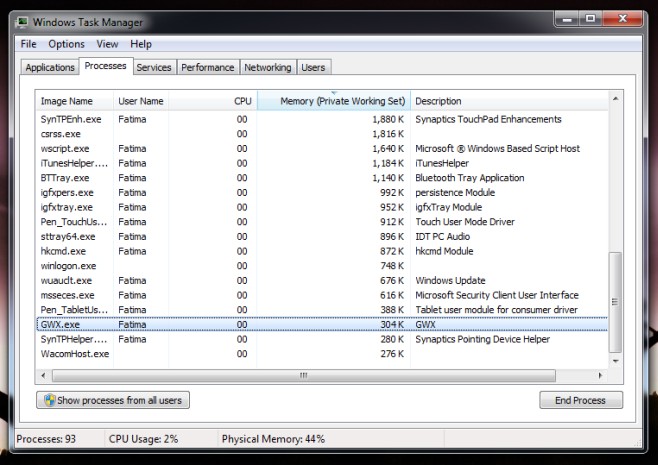
מה שמיקרוסופט מציעה
אם כל שאר הדברים נכשלים נסה זאת, פתח את פנקס הרשימות והדבק את הדברים הבאים;
reg add "HKLMSOFTWAREMicrosoftWindows NTCurrentVersionAppCompatFlagsAppraiser" /v UtcOnetimeSend /t REG_DWORD /d 1 /f schtasks /run /TN "MicrosoftWindowsApplication ExperienceMicrosoft Compatibility Appraiser" :CompatCheckRunning schtasks /query /TN "MicrosoftWindowsApplication ExperienceMicrosoft Compatibility Appraiser" | findstr Ready >nul if NOT "%errorlevel%" == "0" ping localhost >nul &goto :CompatCheckRunning schtasks /run /TN "MicrosoftWindowsSetupgwxrefreshgwxconfig"
שמור קובץ זה בשם Windows10Upgrade.cmd. אתה יכול לתת שם לקובץ לכל דבר, אך התוסף צריך להיות CMD. בשלב הבא הפעל קובץ זה כמנהל. זה עשוי לקחת זמן, עד עשר דקות לפני שתראה את היישום
אחד הצעדים הללו אמור לגרום לאפליקציה להופיע בניסיון המערכת. הקפד להשתמש בו כדי לבדוק אם המחשב האישי שלך תואם לחלוטין או לא קודם לפני שאתה שומר את העותק שלך.
פתרון סופי
קטע זה נוסף בתאריך 31 ביולי 2015. אם אתה עדיין לא רואה את היישום Get Windows 10, אין מה לדאוג. מיקרוסופט פרסמה כלי שנועד במיוחד להוריד את Windows 10 למערכת שלך כדי שתוכל לשדרג אליו, או ליצור דיסק להתקנה עבורו. הורד את הכלי והפעל אותו. לאחר מכן הוא יוריד את כל הקבצים הדרושים להתקנת Windows 10 (אין המתנה ואין צורך בהזמנה), והוא ידריך אותך בתהליך ההתקנה. זכור שהוא לא יבדוק את תאימות המחשב האישי שלך.
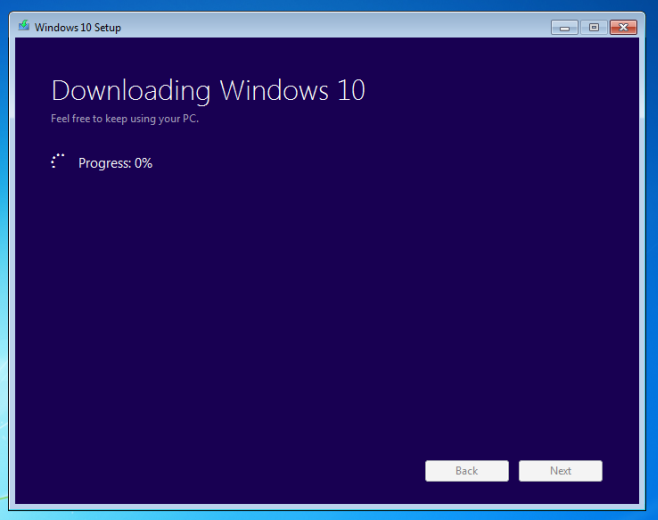
הורד את כלי יצירת המדיה ממיקרוסופט



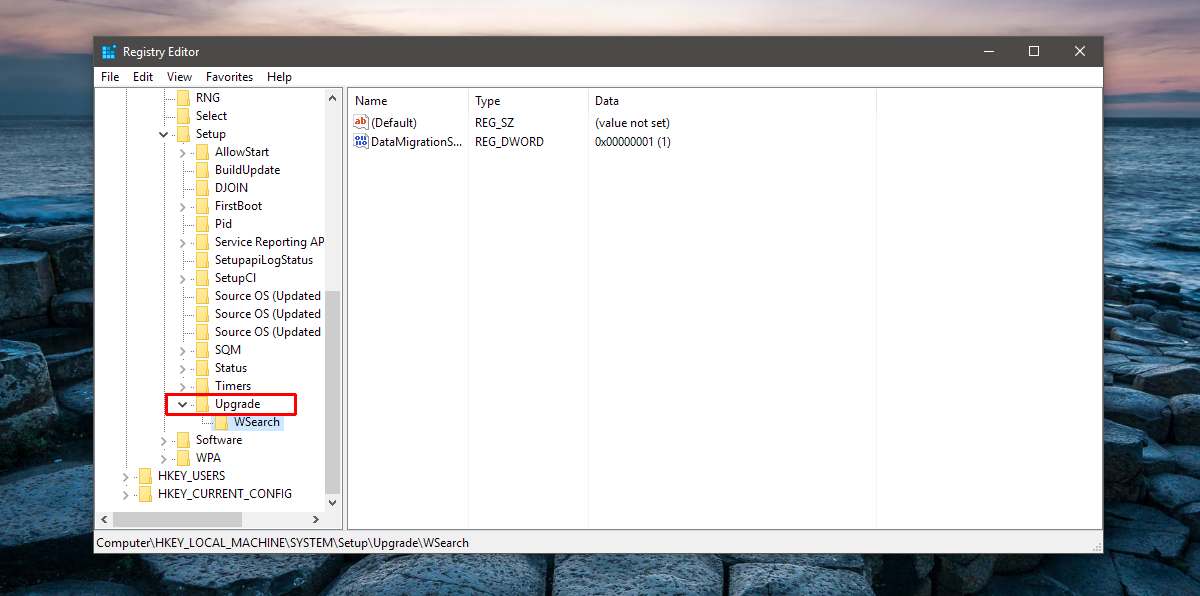









הערות